Cara Menambahkan dan Mengedit Tag ke File MP3 di Windows dan Mac
Pernahkah Anda berada dalam situasi di mana Anda ingin memutar lagu di mobil Anda tetapi kesulitan menemukan lagu yang tepat? Sebagian besar waktu antarmuka radio di mobil tidak menampilkan informasi akurat dari MP3. Anda hanya dapat mengenali mereka dengan telinga. Namun, ini memakan waktu karena Anda perlu mendengarkan setiap lagu hanya untuk menemukan musik yang tepat untuk dimainkan. Salah satu pendekatan efektif untuk memperbaiki masalah ini adalah dengan memodifikasi data file MP3 seperti judul, album, genre, dan lainnya. Hari ini, kita akan melihat yang terbaik Editor metadata MP3. Cari tahu mana di antara kandidat yang paling sesuai dengan kebutuhan Anda.

- Bagian 1. Mengapa Mengedit Metadata MP3
- Bagian 2. Editor Metadata MP3 Terbaik untuk Menandai dan Mengedit MP3 di Windows dan Mac
- Bagian 3. Tabel Perbandingan Editor Metadata Terbaik untuk MP3
- Bagian 4. FAQ Editor Metadata MP3
Bagian 1. Mengapa Mengedit Metadata MP3
Seperti yang kita ketahui, ada banyak sumber online di mana orang bisa mendapatkan musik sesuai keinginan mereka. Anda akan menghadapi situasi yang sama memiliki musik dengan data yang menyesatkan. Informasi dapat tercampur, terutama metadata lagu seperti album, tahun, nama lagu, kategori suara, genre, dan lain-lain. Dan jika kekhawatiran Anda adalah tentang menemukan lagu yang tepat untuk segera diputar, ini dapat menyebabkan ketidaknyamanan besar bagi Anda. Itulah mengapa editor metadata untuk MP3 dikembangkan. Tidak hanya dapat membantu Anda menemukan musik secara instan, tetapi juga membantu dalam mengatur dan memilah file MP3. Untungnya, banyak sumber daya untuk editor metadata dapat dicari di web. Di sini kami akan menunjukkan kepada Anda editor metadata MP3 terbaik Online, untuk Mac, dan PC Windows.
Bagian 2. Editor Metadata MP3 Terbaik untuk Menandai dan Mengedit MP3 di Windows dan Mac
1. Vidmore Video Converter Ultimate
Pengonversi Video Vidmore adalah alat luar biasa untuk mengedit metadata lagu. Ini dapat secara efektif mengubah informasi musik termasuk judul, artis, komposer, dan bahkan sampulnya. Memiliki alat ini akan memungkinkan Anda mengidentifikasi informasi trek tanpa repot tentang format file musik. Ini mendukung MP3, WMA, WMV, dan AVI. Untuk menunjukkan cara menggunakan editor metadata MP3 ini di Mac atau Windows, Anda dapat merujuk ke langkah-langkah di bawah ini
Untuk menunjukkan cara menggunakan editor metadata MP3 ini di Mac atau Windows, Anda dapat merujuk ke langkah-langkah di bawah ini.
Langkah 1. Instal Editor Metadata MP3
Awalnya, Anda perlu mendapatkan program dari situs resminya sebelum Anda dapat menggunakannya. Jalankan program dan buka Editor Metadata Media. Setelah meluncurkan alat, pergi ke Toolbox dan klik Editor Metadata Media Tidak bisa.
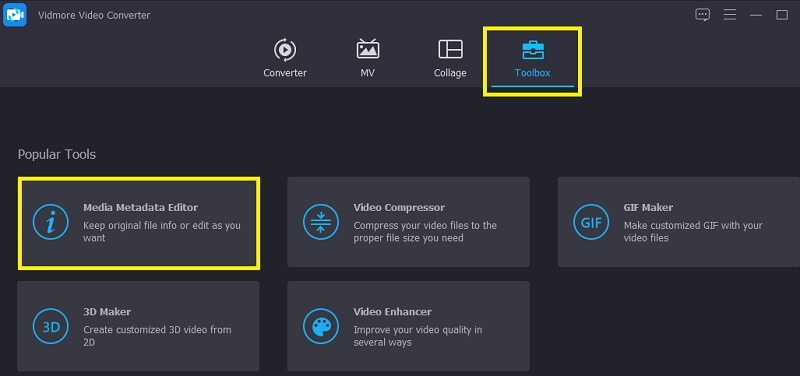
Langkah 2. Unggah File MP3
Saat membuka Media Metadata Editor, Anda akan diminta untuk menambahkan file MP3 ke alat. Untuk melakukannya, klik tombol Plus tombol tanda tangan dan pilih file yang Anda butuhkan untuk mengedit metadata.
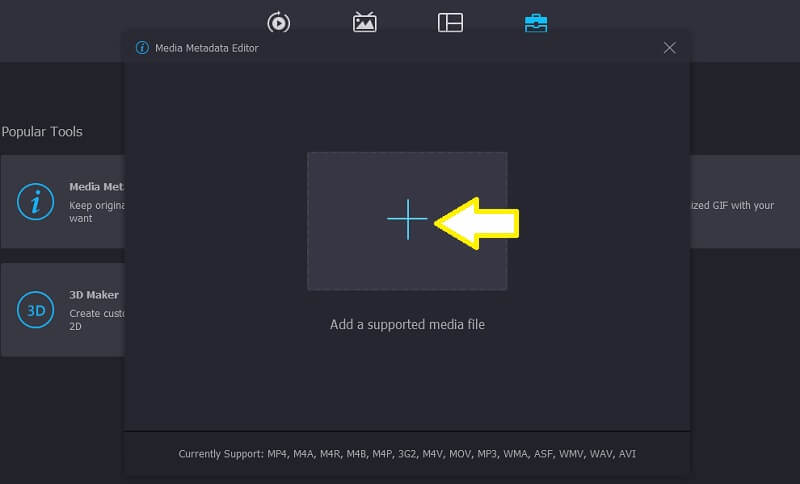
Langkah 3. Edit Metadata MP3
Identifikasi metadata yang perlu dimodifikasi. Klik bidang yang sesuai dengan metadata yang dipilih dan ketik informasi yang sesuai. Anda juga dapat mengubah atau memasang sampul trek musik sesuai keinginan. Cukup klik Plus ikon yang terkait dengan Menutupi dan mengambil snapshot dari pilihan Anda. Terakhir, klik Menyimpan tombol untuk semua perubahan untuk mencerminkan.
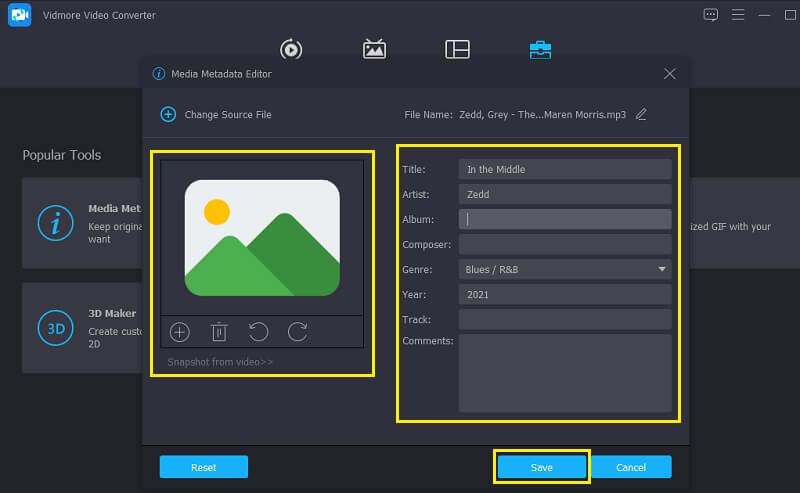
Langkah 4. Periksa MP3 yang Dimodifikasi
Setelah mengikuti semua langkah, Anda dapat memeriksa ulang file MP3 apakah metadata berhasil diubah. Anda dapat melakukan ini dengan masuk ke folder tempat MP3 disimpan. Klik kanan pada file dan pilih Properti. Untuk memeriksa metadata, buka tab Detail. Di sana Anda akan dapat meninjau metadata yang berbeda termasuk judul, album, tahun, artis, dll.
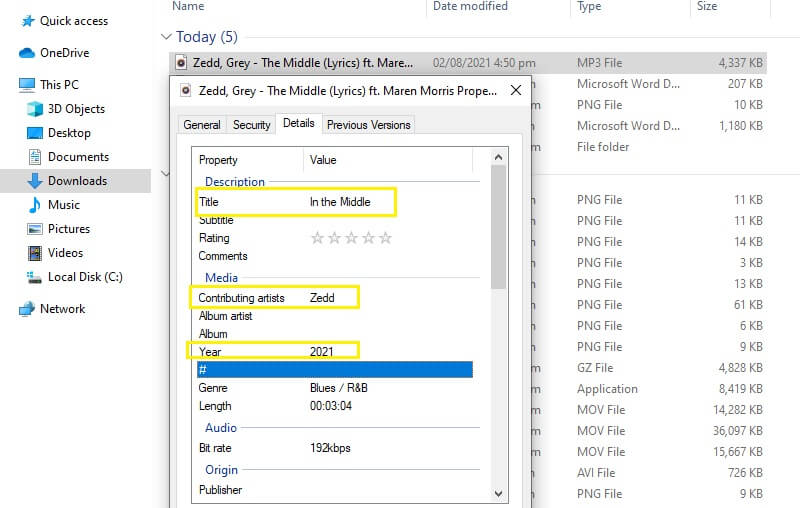
2. iTunes
Anda juga dapat mengedit metadata menggunakan iTunes. Ini dianggap sebagai cara mudah dan paling nyaman untuk mengedit metadata untuk pengguna Apple, khususnya pengguna Mac. Bagian terbaiknya adalah Anda dapat mengubah informasi metadata MP3 Anda secara berkelompok. Dalam hal ini, Anda tidak perlu mengedit tag satu file dalam satu waktu. Perlu diingat bahwa itu tidak memberikan opsi untuk membatalkan perubahan yang Anda buat. Tidak ada peringatan sebelum tindakan terjadi. Untuk mendemonstrasikan proses bagaimana menggunakan editor metadata MP3 ini, silakan periksa instruksi yang diberikan.
Langkah 1. Buka iTunes di PC Windows atau Mac Anda.
Langkah 2. Dari panel kanan, pilih lagu yang ingin Anda edit metadatanya, lalu pilih Mendapatkan informasi untuk melihat detailnya.
LANGKAH 3. Periksa item yang perlu Anda modifikasi dan tekan tombol baik tombol.
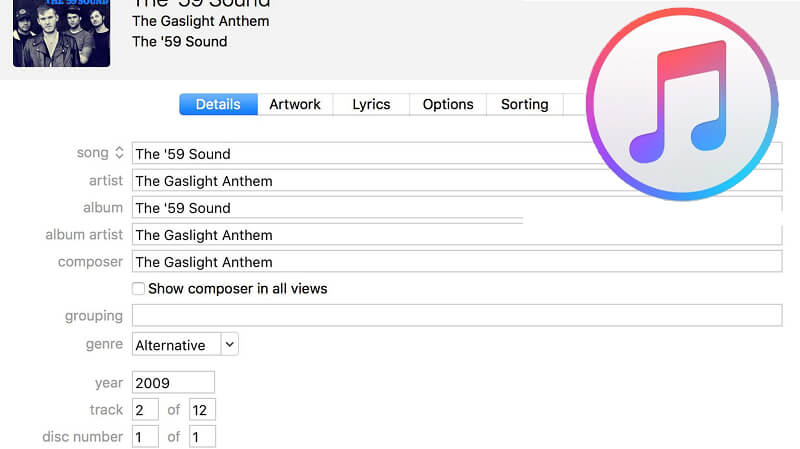
3. Mp3tag
Tag audio dan editor metadata lain yang harus Anda pertimbangkan untuk digunakan adalah Mp3tag. Ini memungkinkan Anda untuk mengedit metadata lagu. Kelebihan alat ini adalah dapat mengimpor informasi dari database online. Alat ini mendukung database musik seperti Discogs dan MusicBrainz yang mengumpulkan dan menyisipkan metadata dengan informasi yang akurat. Di sisi lain, inilah cara Anda dapat mengedit atau menambahkan tag menggunakan editor metadata MP3 ini untuk Mac dan Windows.
Langkah 1. Unduh dan instal program di komputer Anda. Luncurkan setelahnya.
Langkah 2. Tentukan direktori tempat file MP3 Anda paling sering disimpan. Klik Mengajukan di sisi kiri atas antarmuka lalu pilih Ubah Direktori.
LANGKAH 3. File musik kemudian akan ditampilkan di bagian kanan alat.
LANGKAH 4. Pilih file dan metadatanya akan muncul di panel sisi kiri. Kemudian Anda dapat mengedit metadata masing-masing.
LANGKAH 5. Setelah puas, tekan ikon Simpan berwarna biru.
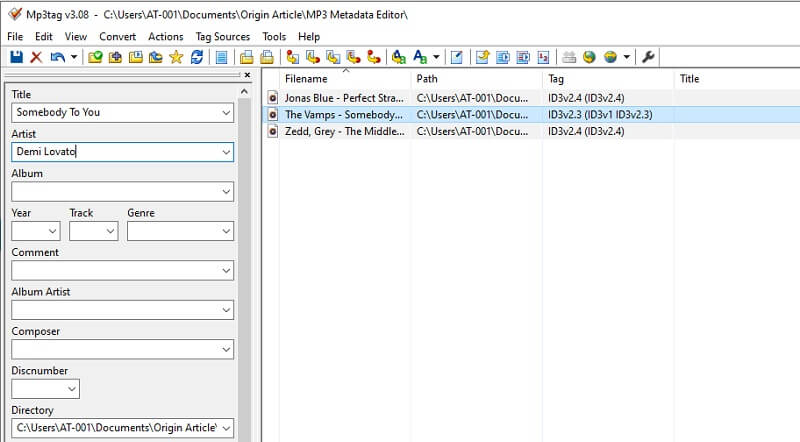
4. Pemindai Tag
Entri terakhir dalam daftar editor metadata kami untuk MP3 adalah TagScanner. Ini adalah program yang berdiri sendiri yang menampilkan beberapa pengeditan tag. Alat ini juga kompatibel dengan tag ID3, tag APE v1 dan v2, dan WMA. Selain itu, antarmuka multibahasanya akan bermanfaat bagi pengguna yang mengalami kesulitan menavigasi alat dalam bahasa Inggris. Untuk menggunakan program ini, berikut panduan singkat yang bisa Anda ikuti.
Langkah 1. Pertama dan terpenting, dapatkan program dari halaman resminya. Pastikan untuk mengikuti wizard pengaturan untuk menginstal aplikasi dengan benar.
Langkah 2. Setelah instalasi, impor file MP3 ke alat. Klik ikon Browse folder di antarmuka paling kiri atas alat, lalu pilih direktori tempat file Anda disimpan.
LANGKAH 3. Sekarang pilih di antara file. Di bagian kanan, Anda akan menemukan metadata yang dapat Anda edit seperti Judul, Album, Genre, dan bahkan menyematkan sampul untuk trek tersebut.
LANGKAH 4. Segera setelah Anda menekan tombol Simpan, Anda akan melihat perubahan akibatnya yang terletak di sebelah trek.
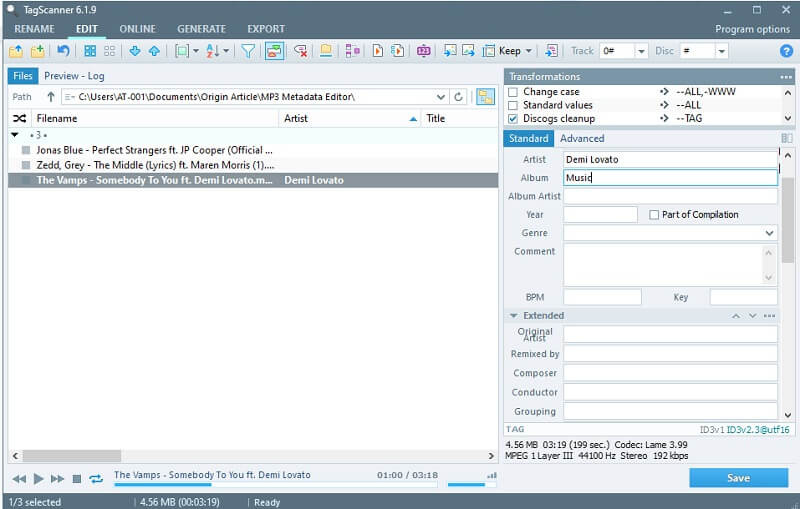
Bagian 3. Tabel Perbandingan Editor Metadata Terbaik untuk MP3
Jika Anda ingin memiliki perbandingan komprehensif dari alat-alat yang tercantum di atas, Anda dapat merujuk ke tabel di bawah ini.
| Solusi | Format yang Didukung | Fitur unik | Dukungan Multi-Bahasa | Kompatibilitas OS | Antarmuka Intuitif |
| Pengonversi Video Vidmore | Format MP3, WMA, ASF, WMV, WAV, AVI, dan video | Dapat mengonversi file audio ke format yang didukung seluler | Mac dan Windows | ||
| iTunes | Apple Lossless, AIFF, dan WAV, AAC, MP3 | Dapat menyelaraskan musik ke iPhone dan iPod | Windows dan Mac | Cukup membingungkan untuk pemula | |
| Mp3Tag | AAC, MP3, AAC, ALAC, AAC | Ekspor koleksi ke HTML, CSV, RTF | Windows dan Mac | Antarmuka pengguna tanggal | |
| Pemindai Tag | MP3, OGG, Musepack, Audio Monyet, FLAC, AAC | Buat daftar putar dengan cepat | Hanya mendukung Mac |
Bagian 4. FAQ Editor Metadata MP3
Bisakah saya mengedit tag metadata di Mac tanpa menggunakan iTunes?
Ya, itu mungkin. Jika Anda mencari editor metadata MP3 lain untuk Mac, pilih salah satu opsi yang disebutkan di atas yang bersifat lintas platform seperti Vidmore Video Converter.
Bagaimana cara melihat informasi metadata?
Jika Anda menggunakan Windows 10, cukup cari file yang ingin Anda lihat metadatanya. Klik kanan pada file MP3 dan pilih Properties kemudian klik pada tab Details. Sama dengan Mac, temukan file dan klik kanan untuk melihat opsi Dapatkan Info. Daftar informasi mengenai file akan muncul.
Apakah Freed database online yang andal untuk mengimpor tag?
Banyak pengguna online mengandalkan Freed untuk layanan penandaan MP3 otomatis yang ditawarkannya. Namun, karena ini adalah layanan terbuka, itu tidak menunjukkan hasil yang konsisten dan dapat diandalkan sepanjang waktu.
Kesimpulan
Di sini kami telah mengumpulkan yang terbaik Editor metadata MP3 dapat Anda gunakan di platform apa pun. Jika Anda ingin memastikan bahwa setiap file memiliki nama file atau metadata yang benar, Anda harus menggunakan Vidmore Video Converter. Namun jika Anda memerlukan beberapa editor penandaan, Anda dapat memilih di antara opsi yang terakhir.
Kiat MP3
-
Sunting MP3
-
Konversi MP3
-
Sunting Metadata


